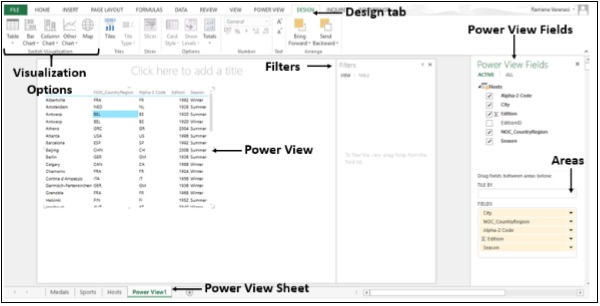📌 相关文章
- Excel Power View-高级功能
- Excel Power View-高级功能(1)
- 高级Excel-服务中的Power View
- 高级Excel-服务中的Power View(1)
- Excel Power View-创建(1)
- Excel Power View-创建
- Excel Power View-工作表(1)
- Excel Power View-工作表
- Excel Power View教程
- Excel Power View教程(1)
- 讨论Excel Power View(1)
- 讨论Excel Power View
- Excel Power View-概述
- Excel Power View-概述(1)
- Excel Power View-饼图可视化(1)
- Excel Power View-可视化
- Excel Power View-可视化(1)
- Excel Power View-饼图可视化
- Excel Power View-表可视化(1)
- Excel Power View-表可视化
- Excel Power View-共享(1)
- Excel Power View-共享
- Excel Power View和数据模型(1)
- Excel Power View和数据模型
- Excel Power View-层次结构(1)
- Excel Power View-层次结构
- Excel Power View-有用的资源
- Excel Power View-有用的资源(1)
- Excel Power View-矩阵可视化
📜 高级Excel-Power View
📅 最后修改于: 2020-11-21 08:00:52 🧑 作者: Mango
Power View是Microsoft Excel 2013的一项功能,可启用交互式数据探索,可视化和演示,以鼓励直观的即席报告。
创建超级视图表
确保在Excel 2013中启用了Power View加载项。
步骤1-单击“文件”菜单,然后单击“选项” 。
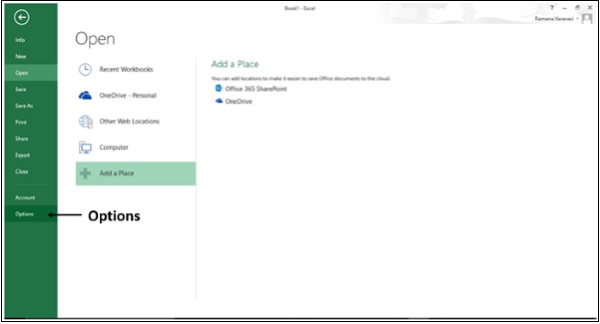
出现“ Excel选项”窗口。
步骤2-单击加载项。
步骤3-在“管理”框中,单击下拉箭头,然后选择“ Excel加载项” 。
步骤4-将显示所有可用的加载项。如果启用了Power View加载项,它将显示在Active Application加载项中。
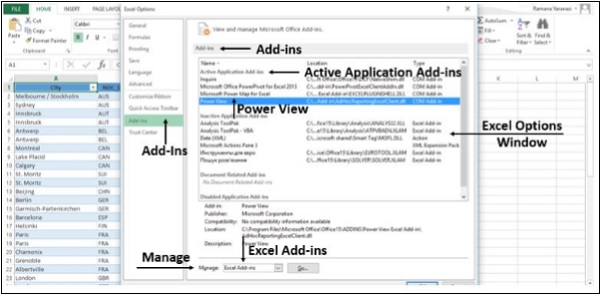
如果没有出现,请按照下列步骤操作:
步骤1-在“ Excel选项”窗口中,单击“加载项” 。
步骤2-在“管理”框中,单击下拉箭头,然后选择“ COM加载项”
步骤3-单击转到按钮。出现“ COM加载项”对话框。
步骤4-选中“ Power View”复选框。
步骤5-单击确定。
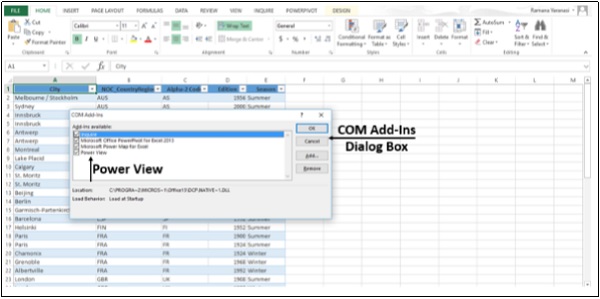
现在,您准备创建Power View工作表。
步骤1-单击数据表。
步骤2-单击插入选项卡。
步骤3-单击“报告”组中的“ Power View ” 。
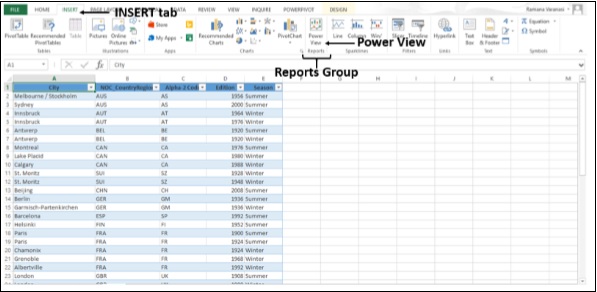
将打开“正在打开Power View”窗口,显示“打开Power View”工作表的进度。
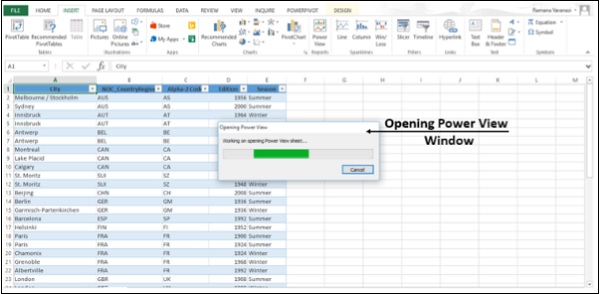
将为您创建Power View工作表,并使用Power View将其添加到工作簿中。在Power View的右侧,找到Power View字段。在Power View字段下,您会找到Areas 。
在功能区中,如果单击“设计”选项卡,则会找到各种“可视化”选项。